Que iOS es uno de los mejores sistemas operativos del mercado, nadie lo discute. Apple logró desarrollar un sistema rápido, intuitivo y muy estable en el iPhone. Sin embargo, esto no significa que iOS esté libre de errores y bugs que puedan ocurrir. Especialmente cuando se trata de aplicaciones de terceros que están instaladas en el iPhone. ¿Las aplicaciones no se abren o cierran solas en tu iPhone? No te desesperes, en este artículo te enseñaremos cómo solucionar el problema.
Lo que más sucede en los iPhone es que a veces una aplicación puede fallar en la aplicación y con eso, iOS termina cerrando esa aplicación para "enmascarar" una posible falla. También sucede a menudo que una aplicación no se abre en el iPhone, lo que deja a los usuarios frustrados.
Detección del origen del problema
Primero, debe averiguar si el problema está en la aplicación o en el dispositivo. Así que presta atención a estos detalles:
Problema de aplicación
- La aplicación se cierra repentinamente cuando la estás usando
- La aplicación falla, pero aún puedes usar otras aplicaciones
- Si intenta abrir la aplicación nuevamente y aún no se abre
Problema no Dispositivo
- Si la pantalla de tu iPhone se congela y no responde
- Si aparece una pantalla negra
- Si se queda pegado en el logo de apple
- Si tu iPhone va lento en más de una app
Resolviendo el problema de las aplicaciones que no se abren o cierran solas en el iPhone
Es muy normal que se produzcan estos ''bugs'' en aplicaciones de terceros instaladas en tu iPhone. A menudo, estas aplicaciones fallan, se cierran solas o se niegan a abrirse. Esto se debe a que la aplicación en sí misma puede haberse bloqueado y tuvo que cerrarse. Para tratar de resolver esto, siga los consejos a continuación.
Consejo 1: cierre la aplicación problemática usando el selector de aplicaciones
Cuando la aplicación falla y ya no responde, deberá cerrarla para reiniciarla. Por lo tanto, debe usar el selector de aplicaciones. Sin embargo, hasta el iPhone 8 el procedimiento es uno y a partir del iPhone X es otro. A continuación puedes ver los dos procedimientos.
En iPhone 8 y anteriores
En el iPhone 8, debe hacer doble clic en el botón ''Inicio''. Tenga en cuenta que aparecerá una lista de aplicaciones que están actualmente abiertas y que se han utilizado recientemente. busque la pantalla de la aplicación que tiene problemas y deslice hacia arriba. Listo, cerraste la aplicación y ahora puedes intentar abrirla de nuevo.
En iPhone X y posteriores
En iPhone X y posteriores, para realizar el procedimiento, debe deslizar hacia arriba y ligeramente hacia la derecha. Aparecerá la misma lista con las aplicaciones abiertas, solo desliza hacia arriba la pantalla de la aplicación con problema y listo, se cierra. Ahora intenta abrirlo de nuevo.
Consejo 2: asegúrese de que la aplicación esté actualizada
Muchas veces puede estar usando una versión anterior de cierta aplicación y esto podría estar causando el problema con la misma. Por lo tanto, debe verificar si la aplicación problemática no tiene actualizaciones disponibles. Para hacer esto, abra la App Store y toque su cuenta. Luego, verá todas las aplicaciones que deben actualizarse y también las aplicaciones que se han actualizado recientemente. Si la aplicación problemática no está actualizada, actualícela en la opción ''actualizar todo''.
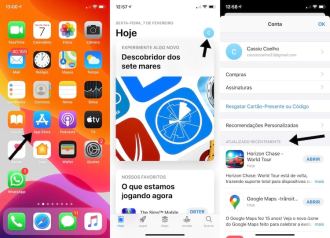
OBS: A menudo, los desarrolladores terminan abandonando una aplicación, que se queda sin actualizaciones y, en algún momento, termina "muriendo". También a menudo, el desarrollador termina creando una nueva versión de la aplicación en lugar de actualizarla.
Consejo 3: intente reinstalar la aplicación problemática
Si la aplicación en cuestión tiene muchos problemas de fallas, se reinicia sola o no se abre, podría ser el momento de desinstalarla e instalarla nuevamente. A menudo, el problema se resuelve de esta manera. Para eliminar una aplicación, presiónela hasta que se abra una nueva pestaña. Presione ''Eliminar aplicación'' y luego ''Eliminar''. Entra en la App Store, busca la aplicación y vuelve a instalarla.

Consejo 4: Póngase en contacto con el desarrollador
Si el problema con la aplicación persiste, deberá ponerse en contacto con el desarrollador. Si la aplicación en cuestión es de pago, solicita un reembolso. Para ponerse en contacto con el desarrollador, ubique la aplicación en la App Store y desplácese hacia abajo hasta la sección "Calificaciones y reseñas". Toque "Soporte de aplicaciones" para acceder al sitio de soporte para desarrolladores. La mayoría de las veces será una pregunta frecuente, pero a menudo también hay información de contacto del desarrollador. Ahora informe el problema y envíelo, no olvide mencionar su modelo de iPhone.

Dispositivo de solución de problemas e iOS
A veces, el problema puede no estar en la aplicación, sino en el sistema iOS. Entonces, hay algunos trucos que pueden solucionar estos problemas con las aplicaciones. A continuación puedes encontrarlo.
Consejo 1: reinicia el iPhone
Muchos problemas relacionados con la aplicación se pueden resolver reiniciando el dispositivo. A continuación puedes ver cómo resetear tu iPhone según el modelo:
iPhone 8 y posterior
Mantenga presionado el botón Subir volumen y Encendido hasta que aparezca "Deslizar para apagar", luego deslice el control deslizante para apagar su iPhone. Luego vuelva a encenderlo y vea si el problema está solucionado.
iPhone 7 y anteriores
Mantenga presionado el botón de reposo/activación en la parte superior (iPhone 5s y anteriores) o en el lado derecho (iPhone 6 y 7) hasta que aparezca "Deslizar para apagar", luego deslice la barra para apagar su dispositivo. Después de que el dispositivo se apague, puede reiniciarlo presionando el botón de reposo/activación hasta que aparezca el logotipo de Apple.
Consejo 2: Recuperación de iPhone
Si su iPhone simplemente se congeló y no sale de la misma pantalla, deberá recuperarlo. para eso, necesitarás hacer la combinación presionando algunos botones. El procedimiento puede variar según el modelo de iPhone, por lo que a continuación puedes ver cómo proceder en cada modelo diferente.
iPhone 8 o posterior
Presione y suelte el botón para subir el volumen, presione y suelte el botón para bajar el volumen, luego presione y mantenga presionado el botón de encendido hasta que aparezca el logotipo de Apple.
iPhone 7
Mantenga presionado el botón para subir el volumen y el botón de reposo/activación hasta que aparezca el logotipo de Apple.
iPhone 6 o anterior
Mantén presionados los botones Inicio y Dormir/Activar hasta que aparezca el logotipo de Apple.
Consejo 4: reinstalar iOS
Si los consejos anteriores no funcionan, probablemente deba reinstalar iOS en su dispositivo. Recuerde que reinstalar iOS hará que pierda todos los datos de su iPhone. Asegúrese de crear una copia de seguridad de iPhone para restaurar sus datos cuando haya terminado.
Paso 1
Vaya a la configuración y toque su nombre en la parte superior de la lista de configuraciones. Toca tu iPhone en la lista de dispositivos en la parte inferior de la pantalla (aparecerá "Este iPhone").

Paso 2
Toca "Buscar iPhone". Desmarque "Buscar mi iPhone" e ingrese su contraseña de ID de Apple.

Paso 3
Ahora en su Mac o PC, inicie iTunes y conecte su iPhone con un cable Lightning. Haga clic en el icono del dispositivo en la esquina superior derecha. En la pestaña Resumen, haga clic en Restaurar iPhone y siga las instrucciones.

Entonces, ¿pudiste resolver el problema con una aplicación que no se abre o cierra sola en tu iPhone?

























